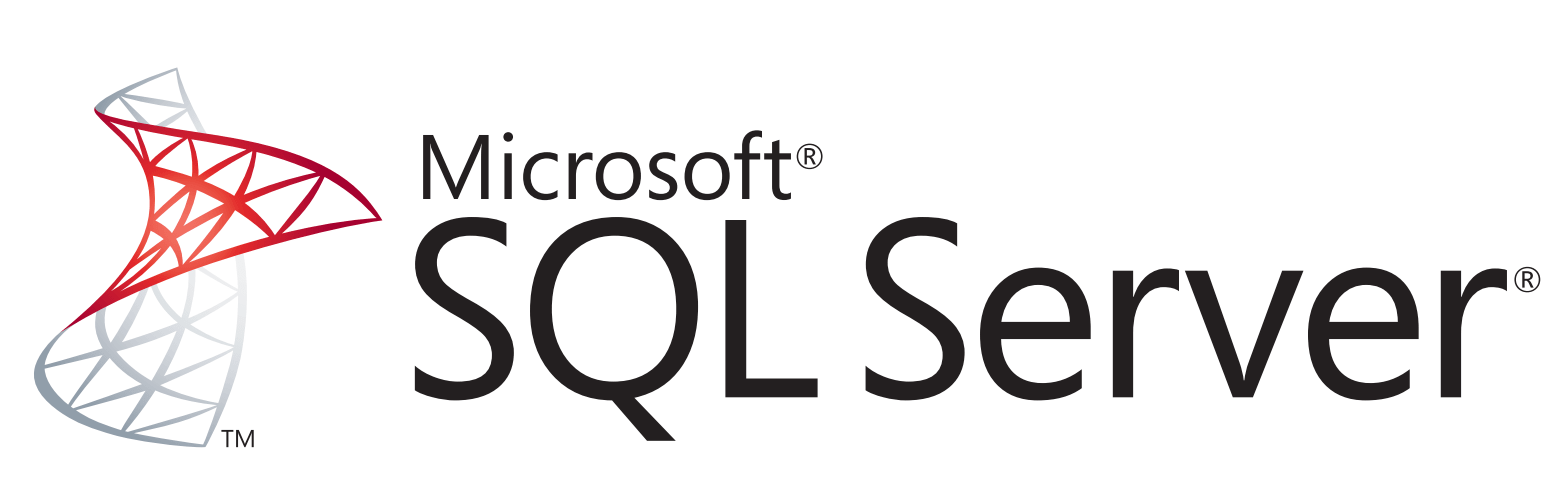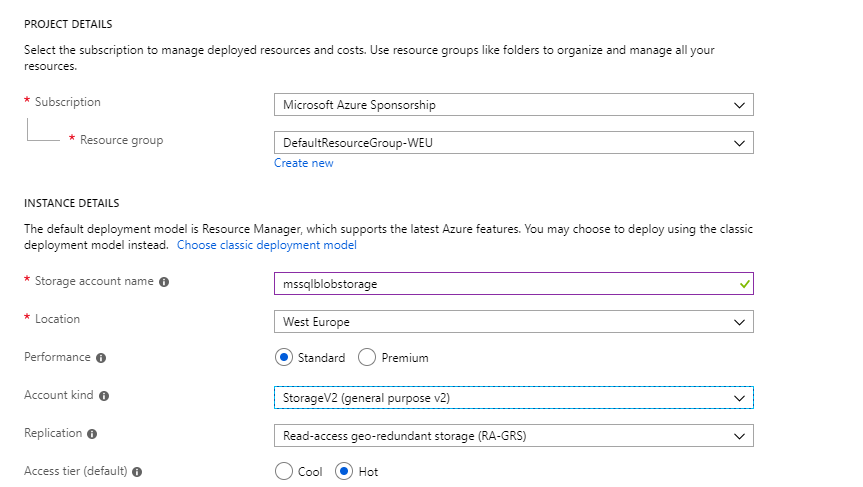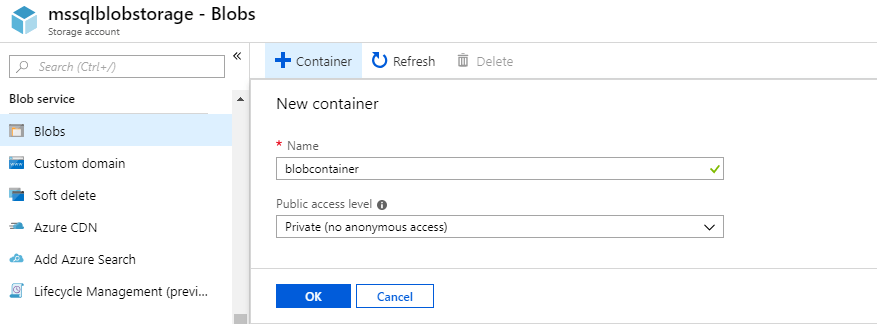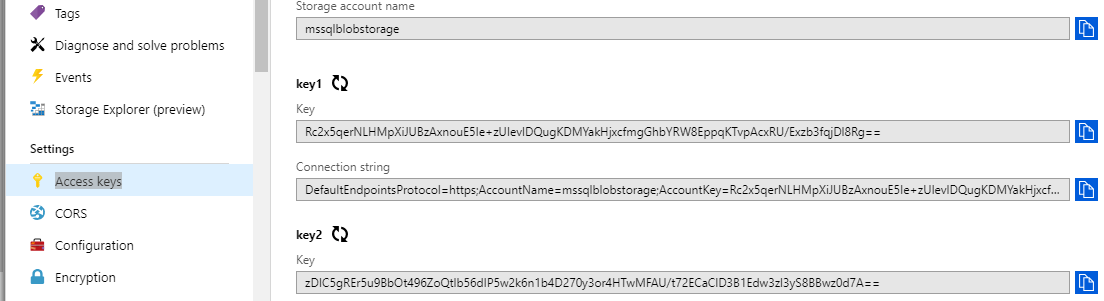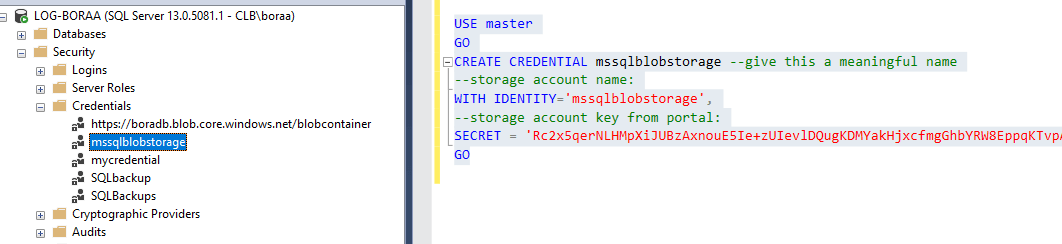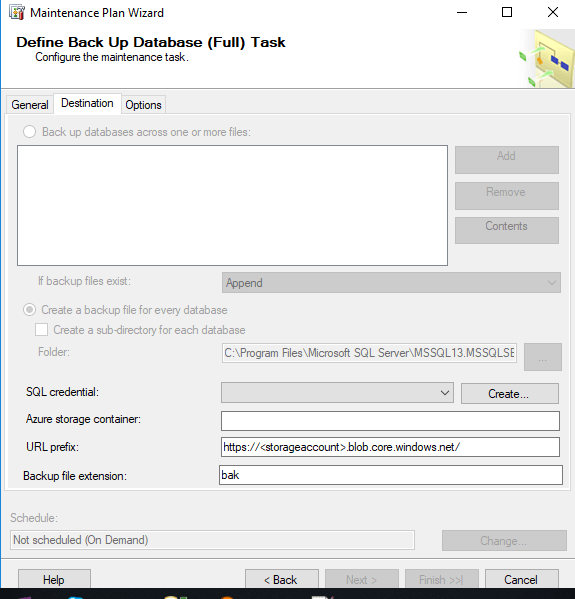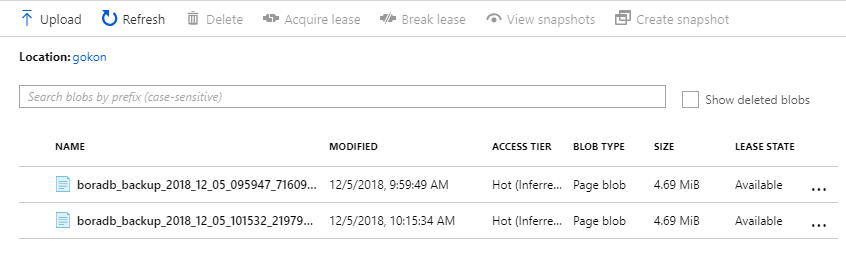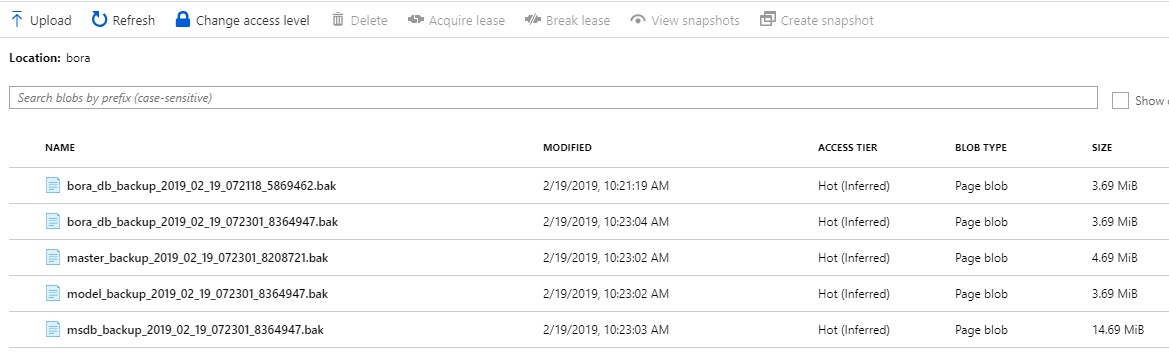Merhaba, bu yazımda Azure Blob Storage içerisinde MSSQL Database yedekleme işleminden bahsedeğim. Aşağıdaki adımlar ile SQL Database yedeğinizi istediğiniz zaman aralığında Azure üzerinde otomatik olarak yedekleyebilirsiniz.
İlk olarak Azure üzerinden Home > Storage accounts > Create storage account admını izliyoruz ve Blob Storage‘imizi oluşturuyoruz. Görselde yer aldığı gibi Review ve Create diyerek kuruluma devam ediyoruz.
Arından SQL yedeğini yükleyebilmek için, storage içerisinde yer alan sol menüden Container oluşturarak devam ediyoruz.
Storage bölümünden Access Key sekmesine gelerek Storage account name ve key dosyasını kopyalarak aşağıda yer alan kod bölümünü güncelliyoruz.
1 2 3 4 5 6 7 8 | USE master GO CREATE CREDENTIAL mssqlblobstorage --give this a meaningful name --storage account name: WITH IDENTITY='mssqlblobstorage', --storage account key from portal: SECRET = 'Rc2x5qerNLHMpXiJUBzAxnouE5Ie+zUIevlDQugKDMYakHjxcfmgGhbYRW8EppqKTvpAcxRU/Exzb3fqjDl8Rg==' GO |
Bir sonraki adımda, MSSQL credentials bölümüne yeni bir credential oluşturmak için aşağıdaki kodu execute ediyoruz.
MSSQL içerisinden Maintenence bölümüne sağ tıklayarak Maintenence Plan Wizard’a geliyoruz. Schedule bölümünden alınacak backup planlamasını yaptıktan sonra NEXT diyerek devam ediyoruz. 2. ekranda Back up Database (Full) seçeneğini işaretliyoruz ve 3. adıma geçiyoruz.
General bölümünden URL seçeneğini seçtikten sonra, Database adımından yedek almak istediğiniz DB’leri seçiyoruz. Destination adımında gelerek SQL Credential bölümünden daha yukarıda oluşturduğumuz Credential’i seçiyoruz ve Azure Storage Conatiner bölümüne oluşturduğumuz Container adını yazıyoruz. Finish diyerek ı sonlandırıyoruz.
Son olarak MSSQL içerisinden MaintenancePlan’a sağ tıklayarak Execute ederek Azure Storage’a SQL yedeğimizi alabiliriz.
Azure tarafında blobs’un içerisinden db yedeklerini kontrol edebilirsiniz.